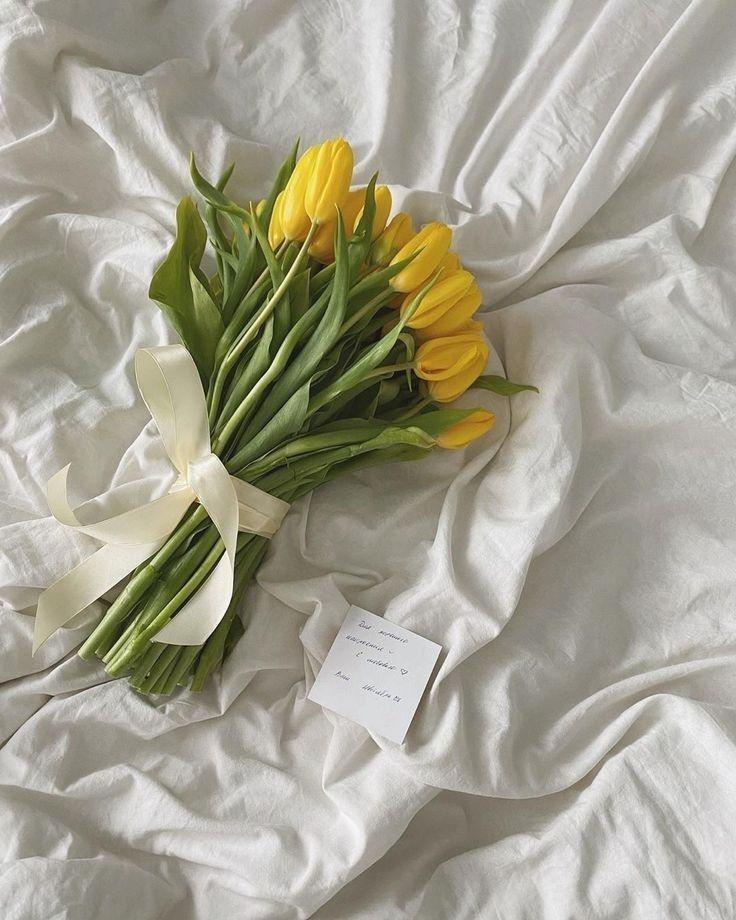| 일 | 월 | 화 | 수 | 목 | 금 | 토 |
|---|---|---|---|---|---|---|
| 1 | 2 | 3 | ||||
| 4 | 5 | 6 | 7 | 8 | 9 | 10 |
| 11 | 12 | 13 | 14 | 15 | 16 | 17 |
| 18 | 19 | 20 | 21 | 22 | 23 | 24 |
| 25 | 26 | 27 | 28 | 29 | 30 | 31 |
Tags
- 이클립스 테마
- 아이폰
- ajax
- openapi
- 안드로이드개발자모드
- github
- 오창식당
- db데이터찾기
- API
- 이클립스 글씨체
- 파이참
- git hub
- 이클립스 폰트
- 오창 돈까스
- pycharm
- 이클립스
- eclipse
- 중국노래
- 오창맛집
- 개발자옵션
- 오창 식당
- 코딩
- 오창
- 스파르타코딩클럽
- json
- 맥북단축키
- 맥북
- 개발
- mongodb
- 내돈내산
Archives
- Today
- Total
나의 기록_나의 다이어리
[github] git hub 초기 설정하기 본문
반응형
SMALL
# window
1. Git Bash 실행
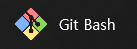
2. Git Bash에 user name 입력하기
git config --global user.name "본인이름"- user name은 본인 계정의 프로필에서 밑에 있는 이름이 User Name이다.
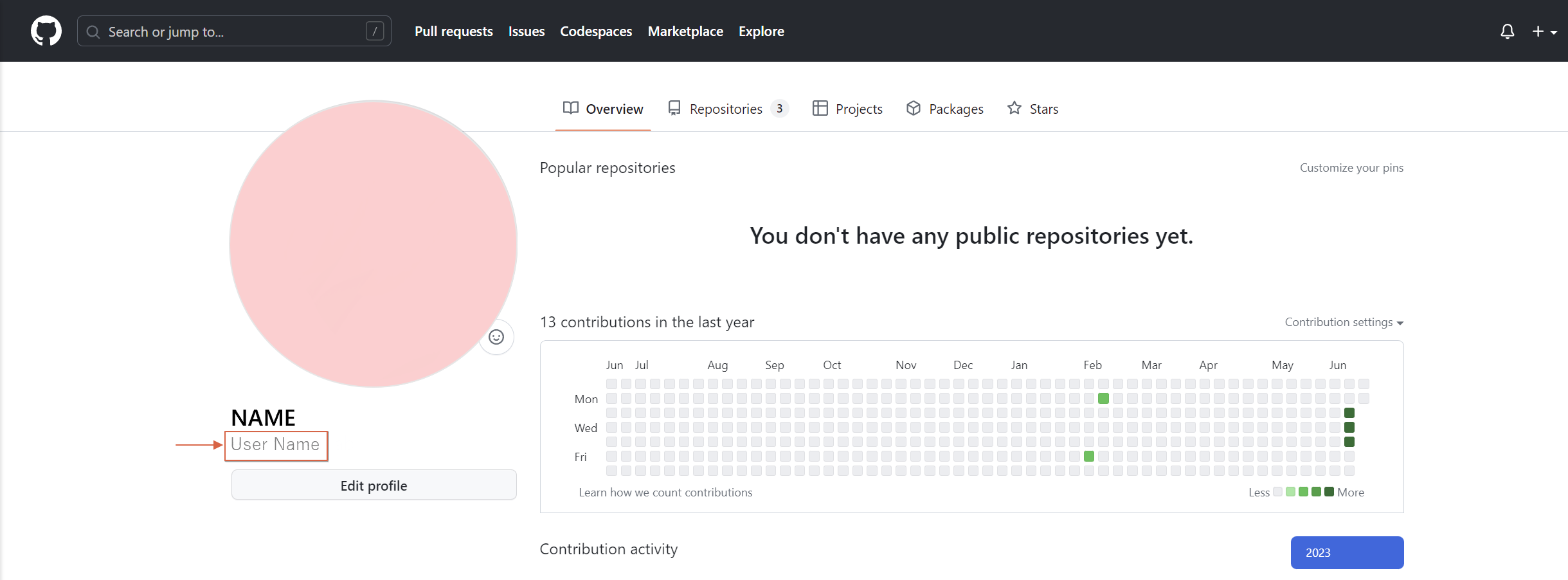
3. Git Bash에 본인 이메일 주소 입력하기
git config --global user.email "본인 이메일 주소"- git hub에 가입한 이메일 주소를 입력하면 된다.
💡 위에 두가지를 모두 입력하면 아무 정보가 뜨지는 않는다. 일단 입력하는 것으로 세팅은 끝이다.
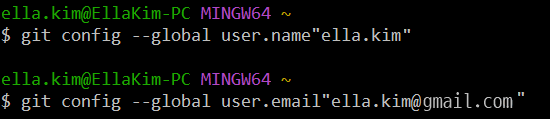
4. 제대로 입력되었는지 확인
git config --list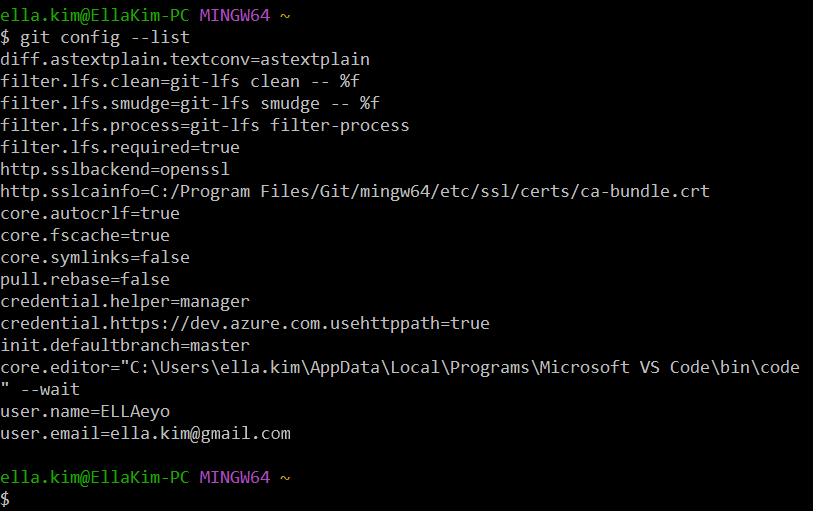
- 이런 정보가 뜬다.
5. 세팅 끝!
#MAC
1. mac은 터미널에서 실행해주면 된다. (맥북에서 command + enter 하면 검색창 나옴)

2. 터미널에 user name 입력하기 (이하 window와 진행 방식 동일)
git config --global user.name "본인이름"- user name은 본인 계정의 프로필에서 밑에 있는 이름이 User Name이다.
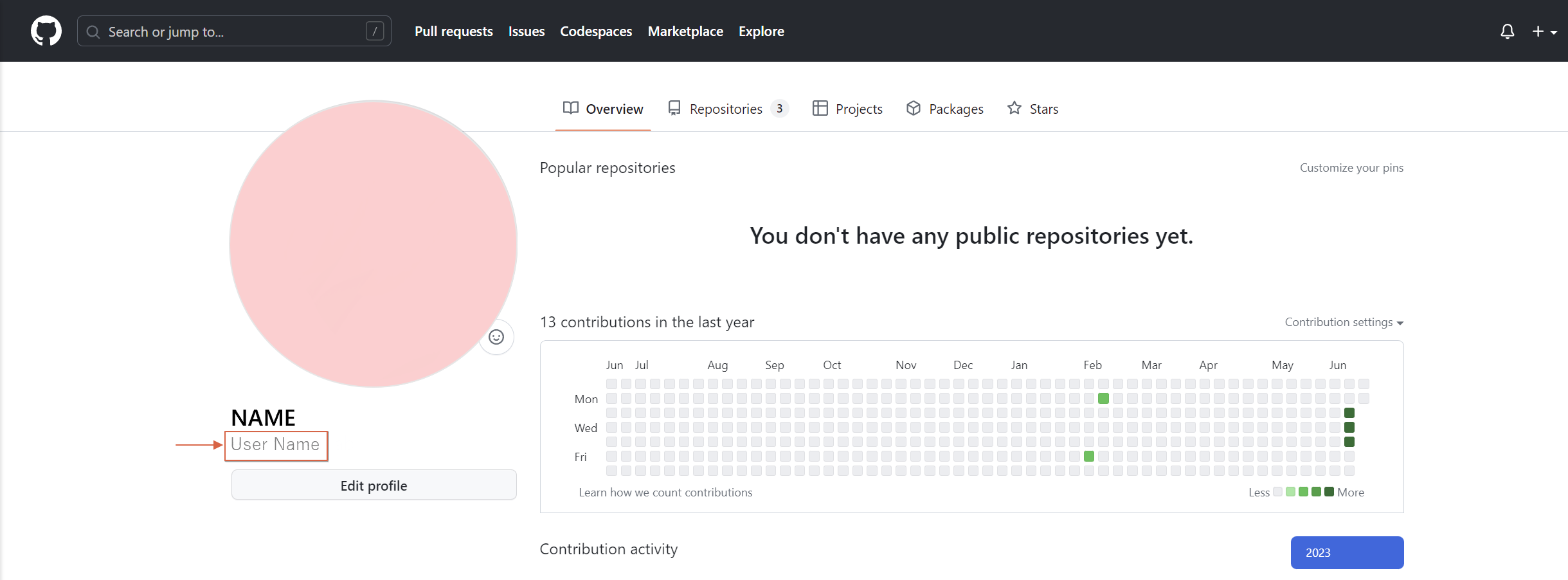
3. 터미널에 본인 이메일 주소 입력하기
git config --global user.email "본인 이메일 주소"- git hub에 가입한 이메일 주소를 입력하면 된다.
💡 위에 두가지를 모두 입력하면 아무 정보가 뜨지는 않는다. 일단 입력하는 것으로 세팅은 끝이다.

4. 제대로 입력되었는지 확인
git config --list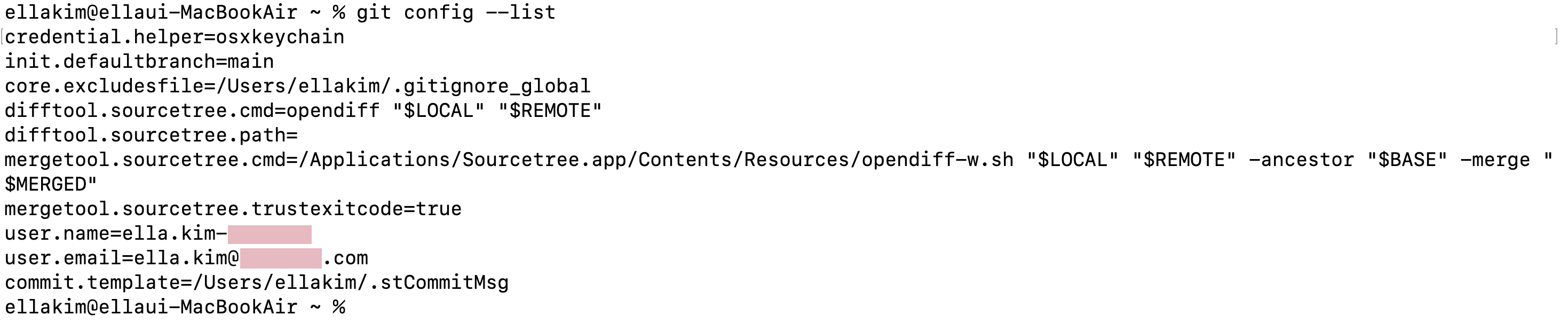
- 이런 정보가 뜬다.
5. 세팅 끝!
반응형
SMALL
반응형
LIST
'코딩 > github' 카테고리의 다른 글
| [github] User Name 변경하기 (0) | 2023.06.19 |
|---|
Comments